How To Transfer Everything From iphone to iphone in Hindi
हैल्लो दोस्तों ,
Iphone में आ रहे बदलाव को देखते हुए हर व्यक्ति अपना Mobile को समय के साथ update और नया मोबाइल को use करने का सोच रहे है। तो हमेशा आप यह सोचते होंगे कि यदि iphone बदलने का समय आया तो Mobile Data Transfer का खयाल सबसे पहले आता है कि iphone से इतना Data Transfer कैसे करना है।
हम आपको बता रहे हैं iPhone से iPhone में डेटा भेजने का सबसे आसान और मुफ्त तरीका। इसके जरिए आप पुराने फोन से आईफोन में फोटोज, मेसेज और कॉन्टैक्ट भेज सकते हैं। यह एक सुरक्षित तरीका है। और आप इस पोस्ट में जानेगे कि How To Transfer Everything From iphone to iphone in Hindi.
क्या आपने नया iPhone खरीदा है या खरीदने की प्लानिंग कर रहे हैं? अगर आप एक iphone यूजर हैं तो आपके मन में पहला सवाल यही आएगा कि डेटा ट्रांसफर DATA Transfer कैसे किया जाएगा। आपको बता दें कि एक iPhone से iOS डिवाइस में डेटा ट्रांसफर उतना ही आसान है जितना किसी एक एंड्राइड से दूसरे ऐंड्रॉयड फोन में डेटा भेजना। हालांकि इसका तरीका थोड़ा अलग है। यहां हम आपको iPhone से iPhone में डेटा भेजने का सबसे आसान और मुफ्त तरीका बता रहे हैं। जिसकी सहायता से आप Transfer Everything From iPhone to iPhone बहुत ही आसानी से कर सकते है।
How to Transfer Data from iPhone to iPhone Without iCloud or iTunes
इस लेख को पढ़ने के बाद, आप बिना आईक्लाउड के आईफोन से आईफोन में डेटा ट्रांसफर करने के 4 तरीके सीखेंगे। चाहे आप अपना नया आईफोन सेट करने जा रहे हों या सिर्फ एक आईफोन से दूसरे में कुछ फाइलें भेजते हों, आपको एक ऐसा तरीका मिलेगा जो आपकी जरूरतों को पूरी तरह से पूरा करता है। और बहुत से आसानी और बिना किसी Tension के आप iPhone to iPhone Data Transfer कर सकते है
Data Transfer from iPhone to iPhone
मैं आईक्लाउड के बिना आईफोन से आईफोन में डेटा कैसे ट्रांसफर कर सकता हूँ ? "आईफोन उपयोगकर्ताओं द्वारा अक्सर पूछे जाने वाला प्रश्न है। और इतना सारा Data बहुत कम Time में होना बहुत जरुरी है।
आप दो स्थितियों में से एक में आईफोन से दूसरे में डेटा ट्रांसफर करना चाहेंगे -
जब आप अपना नया iPhone सेट करते हैं और पुराने iPhone से नए में डेटा ट्रांसफर करने का प्रयास करते हैं।
जब आप दो iPhones के बीच कुछ फ़ाइलों को साझा करना चाहते हैं।
जब iPhone से iPhone में डेटा स्थानांतरित करने की बात आती है, तो कई उपयोगकर्ता पहले iCloud के बारे में सोच सकते हैं। हां, iCloud के साथ, आप दो तरीकों से एक iPhone से दूसरे में डेटा सिंक कर सकते हैं। आप या तो iOS उपकरणों पर iCloud के तहत विकल्पों को चालू कर सकते हैं या नए डिवाइस में सभी समर्थित फ़ाइलों और सेटिंग्स को कॉपी करने के लिए iCloud बैकअप का उपयोग कर सकते हैं।
How to Transfer Data from iPhone to iPhone Without iCloud in 4 Ways in Hindi
आईक्लाउड का उपयोग करने के अलावा, पेशेवर iPhone डेटा ट्रांसफर सॉफ़्टवेयर, एयरड्रॉप, क्विक स्टार्ट और आईट्यून्स बैकअप का उपयोग करने के लिए एक iPhone से दूसरे में फ़ाइलों को स्थानांतरित करने के लिए आपके पास चार तरीके हैं।
यदि आप बिना सिंक किए आईफोन से आईफोन की कुछ फाइलों को कॉपी करना चाहते हैं, तो आईओएस फाइल ट्रांसफर टूल या एयरड्रॉप का उपयोग करने की सलाह दी जाती है। यदि आप अपने पुराने iPhone से अपने नए iPhone के लिए सब कुछ (डेटा और सेटिंग्स) स्थानांतरित करना चाहते हैं, तो इसके बजाय क्विक स्टार्ट या आईट्यून्स बैकअप का उपयोग करें। मिनटों के भीतर फ़ाइल स्थानांतरण को समाप्त करने के लिए अपनी आवश्यकताओं के अनुकूल सबसे अच्छा लागू करें।
पहला तरीका :
Use of Third-Party Software to Transfer Data from iPhone to iPhone Without iCloud in Hindi
इस तरीके में आप Third Party Software का उपयोग करके आप Data को Transfer कर सकते है।
इस सॉफ्टवेयर की सहायता से आप iPhone to iPhone Data Transfer कर सकते है जो इस प्रकार है आप इस software की सहायता से : -
1. Photos
2. videos,
3. contacts
4. audio files (music, ringtones, voice memos, audiobooks)
5. books.
जब तक आपके iOS डिवाइस iOS 8 या बाद के संस्करण चला रहे हैं, तब तक आप iOS डेटा ट्रांसफर टूल का उपयोग कर सकते हैं - इम्फस मोबिवर ( EaseUS MobiMover ) को बिना किसी आईक्लाउड या आईट्यून्स के एक आईफ़ोन से दूसरे में समर्थित फ़ाइलों को स्थानांतरित करने के लिए। इस सॉफ़्टवेयर के साथ, आप कई या सभी फ़ाइलों को बिना सिंक किए अपने नए डिवाइस में स्थानांतरित करने में सक्षम हैं।
ICloud के बिना एक iPhone से दूसरे में डेटा स्थानांतरित करने के लिए आपको EaseUS MobiMover software का उपयोग करना होगा।
Step to Transfer Data from iPhone to iPhone Without iCloud
Step 1.
EaseUS MobiMover को Download करने के लिए :
Download for PC
https://down.easeus.com/product/mobimover_trial_setup
Download for Mac
https://down.easeus.com/product/mac_mobimover_trial
Step 2.
दोनों iPhones को कंप्यूटर से कनेक्ट करें और EaseUS MobiMover लॉन्च करें। फिर "फोन टू फोन" पर क्लिक करें, स्थानांतरण दिशा की जांच करें, और जारी रखने के लिए "Next" पर क्लिक करें।
Step 3.
एक श्रेणी या कई श्रेणियों का चयन करें जिन्हें आप कॉपी करना चाहते हैं, और "Transfer" पर क्लिक करें।
Step 4.
चयनित फ़ाइलों को एक iPhone से दूसरे में स्थानांतरित करने के लिए उपकरण की प्रतीक्षा करें। जब प्रक्रिया समाप्त हो जाती है, तो नए जोड़े गए फ़ाइलों की जांच करने के लिए संबंधित एप्लिकेशन पर जाएं।
दूसरा तरीका :
Share Data from One iPhone to Another iPhone via AirDrop
AirDrop की सहायता से आप
1. Photos
2. Videos
3. Websites
4. Locations,
AirDrop - Wifi फ़ाइल स्थानांतरण, आप फ़ोटो, वीडियो, वेबसाइट, दस्तावेज़, और एक Android डिवाइस के साथ आसपास के लोगों के साथ साझा कर सकते हैं।
अन्य चीजें जो आप AirDrop के साथ कर सकते हैं
- संपर्क: सभी संपर्कों को देखें और संपादित करें।
- तस्वीरें: Android और कंप्यूटर के बीच तस्वीरें स्थानांतरण।
- संगीत और वीडियो: Android पर संगीत और वीडियो चलाएं और उन्हें Android और कंप्यूटर के बीच स्थानांतरित करें।
- स्क्रीनशॉट: Android उपकरणों की वास्तविक समय स्क्रीन देखें, स्थिर स्क्रीनशॉट लें।
- ऐप्स: आयात और निर्यात .apk फ़ाइलें।
- कैमरा: आगे और पीछे दोनों कैमरों के लेंस के माध्यम से देखें।
AirDrop आपको दो iOS डिवाइसों के बीच वायरलेस तरीके से फाइल साझा करने में सक्षम बनाता है। आईफोन से आईफोन में डेटा ट्रांसफर करने के लिए एयरड्रॉप का उपयोग करना काफी सुविधाजनक है, खासकर जब आप एक एयरड्रॉप समर्थित डिवाइस से दूसरे में कुछ फाइलें साझा करने का प्रयास करते हैं। इसलिए, यदि आप चाहते हैं कि कुछ फोटो, संपर्क, या अन्य फ़ाइलों को एक iOS डिवाइस से दूसरे में स्थानांतरित करना है, तो AirDrop का उपयोग करना एक अच्छा विकल्प है।
Step to Share Data from iPhone to Another iPhone via AirDrop
Step 1.
सुनिश्चित करें कि दो आईफ़ोन ब्लूटूथ और वाई-फाई रेंज के भीतर हैं।
नोट : ध्यान रहे कि दोनों iPhone, वाई फाई रेंज में हो
Step 2.
ब्लूटूथ और वाई-फाई दोनों को सक्षम करें और सुनिश्चित करें कि व्यक्तिगत हॉटस्पॉट आईफ़ोन पर बंद है। बाद में, AirDrop चालू करें। (तदनुसार "संपर्क केवल" या "सभी" के लिए फ़ाइलें स्थानांतरित करने के लिए सेट करें।)
चरण 3. उन फ़ाइलों का चयन करें, जिन्हें आप भेजना चाहते हैं, उदाहरण के लिए, फ़ोटो, और "शेयर" बटन पर क्लिक करें।
चरण 4. "AirDrop" पर क्लिक करें और लक्ष्य डिवाइस का चयन करें।
चरण 5. जिस मोबाइल iPhone में आइटम प्राप्त करना चाहते है। उसमे आये Notification के लिए "Accept " पर क्लिक करें।
तीसरा तरीका :
Transfer Everything from iPhone to iPhone with Quick Start in Hindi
Quick Start चलने है तो क्या चेक करे :
1. आपके पुराने और नए iPhone / iPad डिवाइस, दोनों iOS 11 या बाद में चल रहे हैं
2. दोनों डिवाइस पर ब्लूटूथ सक्षम है।
3. वाई-फाई दोनों उपकरणों पर सक्षम होने चाहिए।
Step to Transfer Everything from iPhone to iPhone with Quick Start in Hindi
दोनों Iphone एक दूसरे के पास होने चाहिए।
नए डिवाइस पर प्रारंभिक सेटअप के दौरान, स्क्रीन पर "Quick Start" दिखाई देता है।
स्थानांतरण सेट करें,
चरण 1. अपने पिछले iPhone पर ब्लूटूथ पर स्विच करें और अपने नए iPhone को चालू करें।
चरण 2। नए iPhone को अपने पुराने iPhone के पास रखें और फिर आप अपने नए iPhone को सेट करने के लिए अपने ऐप्पल आईडी का उपयोग करने का विकल्प दिखाते हुए अपने स्रोत iPhone पर क्विक स्टार्ट स्क्रीन पॉप अप देखेंगे।
चरण 3. सुनिश्चित करें कि आप जिस Apple आईडी का उपयोग करना चाहते हैं और "जारी रखें" पर क्लिक करें।
चरण 4. बाद में, आप नए iPhone पर एक एनीमेशन देख सकते हैं। पुराने iPhone को नए पर पकड़ें, व्यूफ़ाइंडर में एनीमेशन को केंद्र में रखें, फिर आप "फिनिश ऑन न्यू आईफ़ोन" कहते हुए एक संदेश देख सकते हैं।
चरण 5. नए iPhone पर पिछले iPhone का पासकोड दर्ज करें।
चरण 6. नए डिवाइस पर फेसआईडी या टच आईडी सेट करने के लिए ऑन-स्क्रीन निर्देशों का पालन करें।
चरण 7. अब एक iPhone से दूसरे iPhone में सभी डेटा स्थानांतरित करने के लिए "iPhone से स्थानांतरण" पर क्लिक करें।
चरण 8. जब प्रक्रिया पूरी हो गई है, तो आपने अपने पुराने iPhone से सभी को नए डिवाइस में मूल रूप से स्थानांतरित कर दिया है।
चौथा तरीका :
Transfer Everything from iPhone to iPhone with iTunes Backup in Hindi
चरण 1. यूएसबी का उपयोग करके अपने पिछले डिवाइस को कंप्यूटर से कनेक्ट करें।
चरण 2. iTunes में, "डिवाइस" बटन पर क्लिक करें और "सारांश" पर क्लिक करें।
चरण 3. अपने पुराने iPhone का बैकअप शुरू करने के लिए "बैक अप नाउ" पर क्लिक करें।
बैकअप से अपने नए डिवाइस को पुनर्स्थापित करने के लिए:
चरण 1. अपने नए डिवाइस को चालू करें और एप्लिकेशन और डेटा स्क्रीन देखने तक सेटअप चरणों का पालन करें।
चरण 2. "मैक या पीसी से पुनर्स्थापित करें" चुनें और अपने नए iPhone को उस कंप्यूटर से कनेक्ट करें जो आप अपने पुराने iPhone का बैकअप लेने के लिए उपयोग करते थे।
चरण 3. आईट्यून्स में, "डिवाइस" टैब पर क्लिक करें और "रिस्टोर बैकअप" चुनें।
चरण 4. सही बैकअप चुनें और प्रक्रिया समाप्त होने तक प्रतीक्षा करें। (यदि आपने बैकअप एन्क्रिप्ट किया है, तो आपको रिस्टोरिंग प्रक्रिया से पहले पासवर्ड दर्ज करना होगा।)
चरण 5. बाकी सेटअप चरणों को समाप्त करें।
How To Transfer Everything From iphone to iphone in Hindi आपको कैसा लगा Comment में जरूर बताए , और Everything Data Transfer From iphone to iphone करने में कुछ प्रॉब्लम हो तो कमेंट में जरूर बताए।





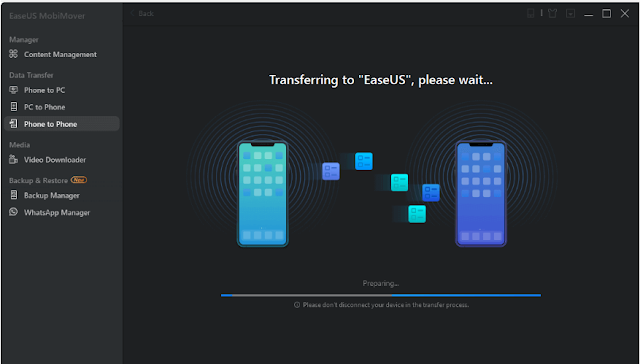




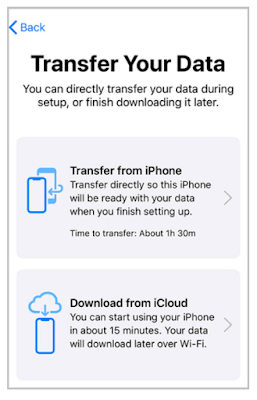


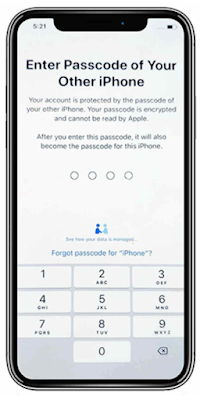
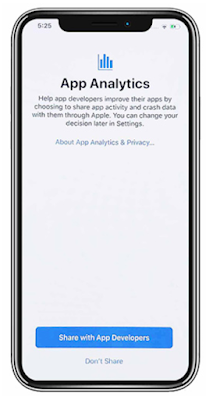
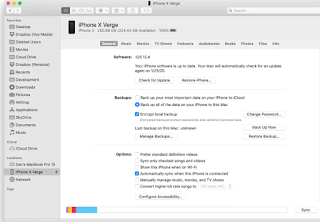

















No comments:
Post a Comment